

Miroku Webcash International株式会社が提供するAccount Trackerから明細情報を「ジョブカンDesktop 青色申告」に取り込んで内容を確認します。
| ・ | Account Trackerから明細情報を取り込むには |
| ・ | 取り込んだ明細情報を表示するには |
Account Trackerから明細情報を「ジョブカンDesktop 青色申告」に取り込みます。
手順
| 1. | ナビゲーションバーの分類[メニュー]から、[帳簿・伝票]→[金融機関連携サービス]をクリックします。 |
| 2. | [金融機関連携サービス]ウィンドウが表示されるので、[金融機関データの取込]ボタンをクリックします。 |
| 3. | [金融機関データの取込]ダイアログが表示されるので、取込対象の金融機関を選択して取込期間を指定します。 |
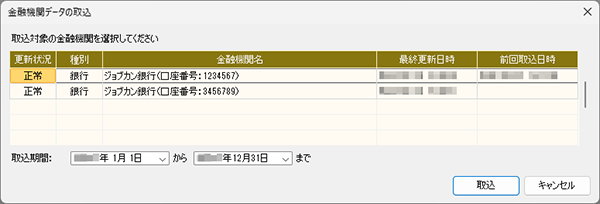
メモ:データ更新時の不具合について
金融機関一覧の[更新状況]に[エラー]や[追加認証]が表示されている場合は、Account Trackerでのデータ更新に不具合があったことを示します。
コマンドバーの[Account Tracker]ボタンをクリックして、Account Trackerのページを表示して不具合の内容を確認してください。
| 4. | [取込]ボタンをクリックします。 |
明細情報が取り込まれます。
メモ:マッチング設定がある場合
取込マッチングリストにマッチング設定が登録されている場合(詳細)、明細の取り込みと同時にマッチングが行われます。
マッチングされた明細行は、明細情報表示時にオレンジ色の表示になり、科目名が入力され[状態]が「作成」になります。
Account Trackerから「ジョブカンDesktop 青色申告」に取り込んだ明細情報を表示します。
手順
| 1. | ナビゲーションバーの分類[メニュー]から、[帳簿・伝票]→[金融機関連携サービス]をクリックします。 |
| 2. | [金融機関連携サービス]ウィンドウが表示されるので、[金融機関]で表示したい金融機関を選択します。 |
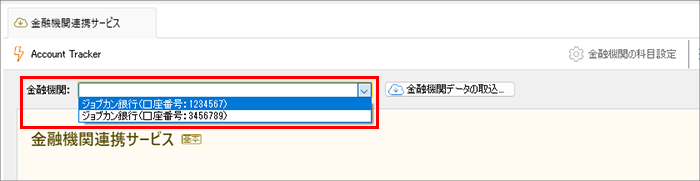
明細が表示されます。
メモ:明細の表示切替について
明細は、状態と摘要の内容で表示を切り替えることができます。
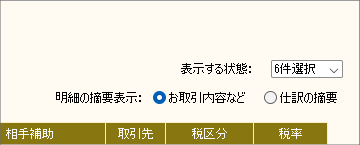
・状態
[状態]の内容で絞り込みができます。[表示する状態]で、表示する明細を選択してください。
・摘要
[明細の摘要表示]で、摘要として表示する内容を、お取引内容(銀行やクレジットカードの明細そのまま)で表示するか、仕訳で使用する内容を表示するかを選択してください。